Tổng của các nhóm OFFSET trong Hàng và Cột
Trong bài này, chúng ta sẽ tìm hiểu cách Tính Tổng theo nhóm trong Hàng và Cột trong Excel.
Đối với Instance, bạn có một danh sách lớn dữ liệu và bạn cần tìm TỔNG của các số có tập hợp n giá trị.
Đối với bài viết này, chúng ta sẽ cần sử dụng các chức năng sau:
-
Hàm SUM. Hàm OFFSET Hàm SUM là một hàm toán học tích hợp sẵn trả về SUM của các số cho đối số cho hàm
Cú pháp:
= SUM ( number1 , [number2], ...)
Hàm OFFSET trả về một ô hoặc số lượng phạm vi ô được chỉ định được duyệt qua tham chiếu ô.
Cú pháp:
= OFFSET ( reference , rows , columns , [height] , [width] )
Tham chiếu: tham chiếu ô để bắt đầu từ Hàng: số hàng được duyệt qua từ tham chiếu ô Cột: số cột được duyệt qua từ tham chiếu ô.
[height]: chiều cao hoặc số ô trong cột để chọn.
[width]: chiều rộng hoặc số ô trong hàng để chọn.
3 đối số đầu tiên của hàm là đường dẫn đến ô bắt buộc.
Đối số thứ 4 & 5 của hàm cho biết số lượng ô cần trả về.
Bây giờ chúng ta sẽ tạo công thức cho các hàm này. Ở đây chúng tôi sẽ cung cấp dữ liệu và chúng tôi cần tìm SUM có một số ô được chỉ định.
Sử dụng công thức:
= SUM ( OFFSET ( reference , ro , co , he , wi ) )
Giải thích:
Hàm OFFSET bắt đầu từ tham chiếu và số lượng hàng ngang và số cột * từ tham chiếu ô.
Bây giờ hàm bắt đầu chọn các nhóm số có số giá trị trong cột và chúng tôi * số giá trị trong hàng.
-
Hàm OFFSET bây giờ trả về mảng số cho hàm SUM.
-
Hàm SUM cộng tất cả các số và trả về giá trị SUM.
Hãy kiểm tra công thức này bằng cách chạy nó trên một ví dụ Ở đây chúng ta có dữ liệu từ A1: D16. chúng ta cần tìm SUM của Số lượng & Tổng giá trong một nhóm 5 với tham chiếu đã cho từ ô A1.
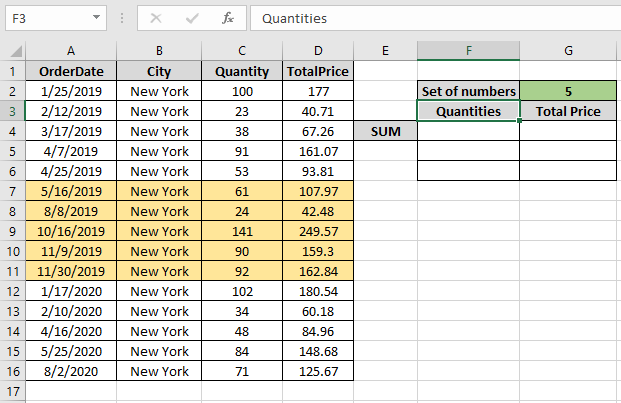
Đầu tiên chúng ta cần tìm SUM của 5 đại lượng đầu tiên là các giá trị \ {100, 23, 38, 91, 53} Sử dụng công thức:
= SUM ( OFFSET ( A1 , 1 , 2 , 5 , 1 ) )
Giải thích:
-
Hàm OFFSET bắt đầu từ ô A1 và đến ô C2 đi ngang qua 1 hàng và 2 cột.
-
Chúng ta cần 5 ô đầu tiên từ ô C2 đến ô C6. Vì vậy chiều cao 5 và chiều rộng sẽ trả về cho chúng ta những con số như hình dưới đây.
SUM (\ {100; 23; 38; 91; 53})
-
Bây giờ hàm SUM trả về SUM của các giá trị.
Ở đây, A1 được cung cấp dưới dạng tham chiếu ô và phần còn lại của các đối số được cung cấp trực tiếp cho hàm.
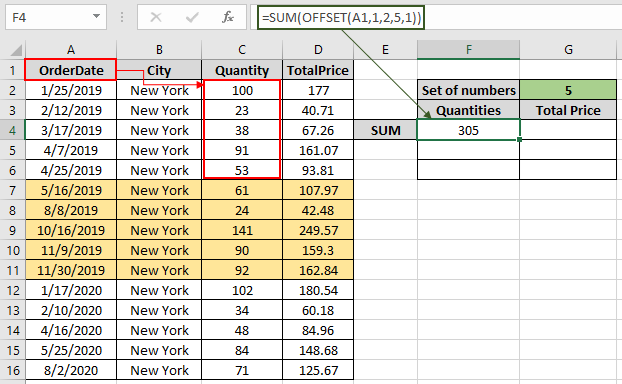
Như bạn có thể thấy trong ảnh chụp nhanh ở trên, SUM của năm số lượng đầu tiên sẽ là 305. Bây giờ chúng ta sẽ lấy SUM cho tất cả các nhóm 5 khác bằng cách thay đổi đối số Hàng của hàm Sử dụng công thức:
= SUM ( OFFSET ( A1 , 6 , 2 , 5 , 1 ) )
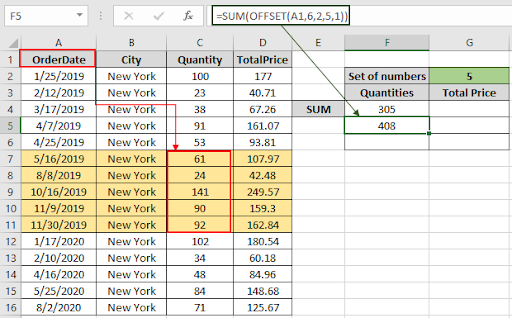
Như bạn có thể thấy SUM của năm tiếp theo trong ảnh chụp nhanh ở trên. Đối với năm tiếp theo, thay đổi đối số hàng thành 11.
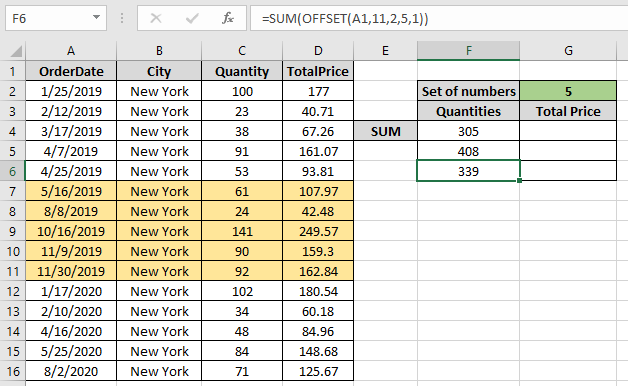
Lấy SUM của TotalPrice giống nhau bằng cách thay đổi đối số Cột thành hàm.
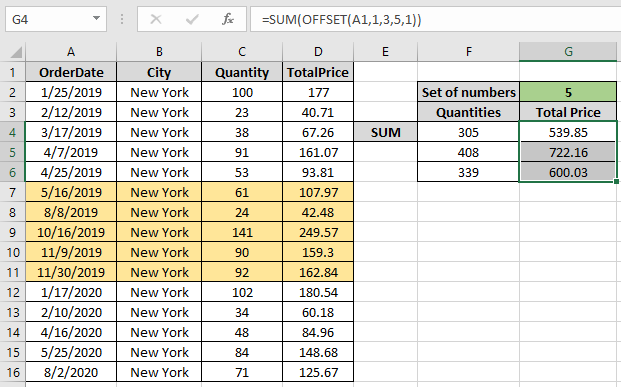
Như bạn có thể thấy từ công thức trên, bạn có thể nhận các giá trị SUM theo nhóm bằng cách sử dụng hàm OFFSET.
Lưu ý: Hàm trả về lỗi #VALUE! lỗi nếu đối số của hàm không phải là số.
Hy vọng bài viết này về cách tính tổng theo nhóm OFFSET trong Hàng và Cột trong Excel là giải thích. Tìm thêm các bài viết về hàm SUMPRODUCT tại đây. Vui lòng chia sẻ câu hỏi của bạn bên dưới trong hộp bình luận. Chúng tôi sẽ hỗ trợ bạn.
Các bài viết liên quan
Bài viết phổ biến
liên kết: / logic-công thức-nếu-hàm-với-ký tự đại diện [Nếu có ký tự đại diện]